电脑屏幕“放大危机”?一键学会缩小技巧!
电脑屏幕变大?别担心,一招教你轻松“瘦身”!

嘿,朋友们!是不是有时候突然发现你的电脑页面变得超级大,连图标和文字都像被吹了一口气似的,变得格外醒目?这种“膨胀”的视觉效果,虽然一开始可能觉得挺新鲜,但时间长了,眼睛累不说,操作起来也各种不方便。别担心,今天我们就来聊聊电脑页面变大后,如何迅速而简单地让它“瘦身”回归正常大小。
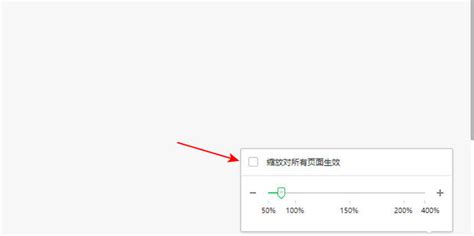
一、别急,先找找原因
电脑屏幕突然变大,往往是由于屏幕分辨率设置或者浏览器的缩放功能被调整过了。具体原因可能有以下几种:
1. 分辨率调整不当:有时候,我们不小心调整了显示器的分辨率,导致整个屏幕看起来特别大或特别小。
2. 浏览器缩放设置变了:使用浏览器时,可能会不小心按到快捷键,导致网页内容被放大或缩小。
3. 辅助功能被开启:一些操作系统自带的高对比度、放大显示等辅助功能被意外开启,也会让页面看起来不一样。
二、针对不同原因的解决方法
1. 分辨率调整法
首先,咱们来看看如何调整分辨率,让屏幕恢复正常大小。
Windows系统:
步骤一:右键点击桌面空白处,选择“显示设置”。
步骤二:在“显示”设置页面中,找到“缩放与布局”或“分辨率”选项。
步骤三:在分辨率列表中,选择一个推荐的分辨率(通常是最高分辨率,比如1920x1080),或者通过滚动条选择一个合适的分辨率。
步骤四:选择完毕后,点击“保留更改”,屏幕会短暂闪烁,随后就恢复到新的分辨率设置下了。
Mac系统:
步骤一:点击左上角的苹果图标,选择“系统偏好设置”。
步骤二:在“系统偏好设置”中,找到并点击“显示器”。
步骤三:在“显示器”选项卡中,找到“缩放”选项,点击“选择缩放比例”。
步骤四:选择一个推荐的缩放比例(通常会有一个“更多空间”或“默认”的选项),点击确认即可。
2. 浏览器缩放调整法
如果你是觉得浏览器里的网页内容变大了,那就需要调整浏览器的缩放比例。
常见浏览器:
Chrome、Edge、Firefox:
方法一:按住键盘上的`Ctrl`键,同时滚动鼠标滚轮,向上滚动放大页面,向下滚动缩小页面。
方法二:在浏览器地址栏右侧的菜单中(通常有三个点或横线),找到“缩放”选项,直接调整缩放比例。
方法三:使用快捷键,比如`Ctrl`+`+`(放大),`Ctrl`+`-`(缩小),`Ctrl`+`0`(恢复默认缩放)。
Safari:
方法一:同样使用`Ctrl`+鼠标滚轮进行缩放。
方法二:在菜单栏中找到“视图”,然后选择“缩放”,选择合适的缩放比例。
方法三:使用快捷键,`Cmd`+`+`(放大),`Cmd`+`-`(缩小),`Cmd`+`0`(恢复默认缩放)。
3. 辅助功能调整法
如果是因为辅助功能被开启了,那就需要关闭这些功能。
Windows系统:
步骤一:右键点击桌面空白处,选择“显示设置”。
步骤二:在“显示”设置页面中,找到“缩放与布局”下方的“高级缩放设置”或“放大镜”。
步骤三:如果是开启了放大镜功能,就点击“关闭放大镜”。
步骤四:如果是其他辅助功能,比如高对比度,可以在“设置”->“轻松使用”中找到并关闭。
Mac系统:
步骤一:点击左上角的苹果图标,选择“系统偏好设置”。
步骤二:在“系统偏好设置”中,找到并点击“辅助功能”。
步骤三:在“辅助功能”窗口中,找到“缩放”或“视觉”选项卡,关闭任何可能开启的放大功能。
三、常见问题解答
Q1:调整了分辨率后,屏幕变得模糊怎么办?
A:这可能是因为你的显示器不支持你选择的分辨率。尝试选择一个推荐的分辨率,通常是最高的那个,或者回退到之前的分辨率。
Q2:为什么调整了浏览器的缩放比例,页面还是很大?
A:可能是因为页面本身设置了固定的布局大小,或者浏览器缓存了旧的缩放设置。尝试清除浏览器缓存,或者重启浏览器再试一次。
Q3:我不小心按到了什么键,现在整个屏幕的字都变得特别大?
A:这很可能是不小心开启了系统的放大功能。按照上面的辅助功能调整法,关闭放大镜或其他放大功能即可。
Q4:我的电脑是双显示器,调整分辨率时只影响了一个屏幕,怎么办?
A:在Windows中,你可以分别对每个显示器进行分辨率设置。右键点击桌面,选择“显示设置”,然后在“多个显示器”下选择“扩展这些显示器”,接着分别对每个显示器的分辨率进行调整。在Mac中,系统偏好设置中的“显示器”选项卡里也有类似的选项。
四、小结
电脑屏幕变大,虽然一开始可能会让你有些不知所措,但只要掌握了正确的方法,调整起来其实非常简单。无论是调整分辨率,还是修改浏览器的缩放比例,亦或是关闭辅助功能,都能让你的电脑屏幕迅速恢复到一个舒适且易用的状态。
记得,在调整设置之前,先了解清楚你的系统和软件环境,这样才能事半功倍。如果遇到问题,不妨多试试不同的方法,或者搜索一下相关的解决方案。毕竟,互联网时代,答案往往就在指尖。
希望这篇文章能帮到你,让你的电脑屏幕再次变得清爽、易用。如果你还有其他关于电脑使用的小困惑,欢迎留言告诉我,我们下次再见!
- 上一篇: 揭秘:抖音为何不显示访客记录?
- 下一篇: 揭秘:在配音秀中轻松打造个性化配音作品声鉴卡教程
新锐游戏抢先玩
游戏攻略帮助你
更多+-
02/08
-
02/08
-
02/08
-
02/08
-
02/08









